-
Win10设置屏幕保护的方法
- 时间:2025-07-07 来源:admin 人气:
有不少用户在使用XP等旧系统时,都喜欢开启屏幕保护程序(简称屏保)功能,尤其是其中有个3D管道的动画屏保被很多用户喜欢。在Win10下该如何设置屏幕保护程序呢?
操作步骤
1.在WIN10桌面空白处点击右键然后再点击【个性化】。

2.在个性化界面下点击【屏幕保护程序】。
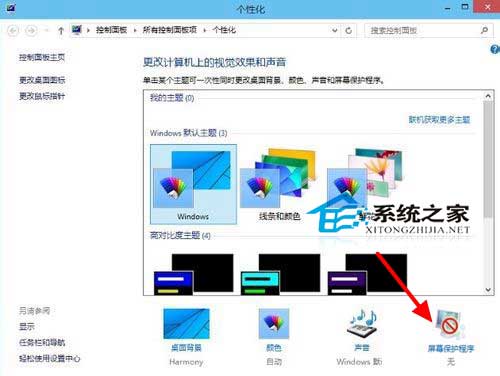
3.屏幕保护程序下面可以选择系经自带,或者是下载的屏保程序。选择好了可以设置一下。或者是预览一下。等待多久会触发屏保程序。都是在这个界面下操作的。
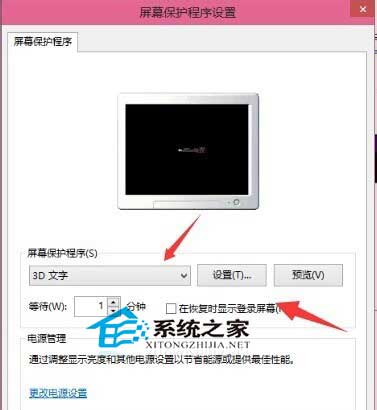
4.点击设置就可以对屏保程序进行相关的设置。一般的屏保程序都是可以这样设置一下的。

总的来说,Win10设置屏保的方法与此前的Win8、Win7系统相差不大,都比较简单方便。如果你喜欢屏保功能,那么就按上面的方法开启它吧。
相关文章
-
 密码是道保护屏障,Win10系统的用户密码也是,能保护用户的个人设置和信息。定期修改密码时密码更不容易被破解。系统天堂教大家如何修改Win10的用...2025-07-07 08.07.09
密码是道保护屏障,Win10系统的用户密码也是,能保护用户的个人设置和信息。定期修改密码时密码更不容易被破解。系统天堂教大家如何修改Win10的用...2025-07-07 08.07.09 -
 相信很多人不知道,Win10为用户提供了多种Modern界面的视觉模式,供我们在不同环境下选择使用。这些视觉模式其中就包括高对比度模式,该如何开启...2025-07-07 08.07.08
相信很多人不知道,Win10为用户提供了多种Modern界面的视觉模式,供我们在不同环境下选择使用。这些视觉模式其中就包括高对比度模式,该如何开启...2025-07-07 08.07.08 -

Win10装了Office无法更新KB3022827补丁的解决方法
前不久,微软Win10开发项目成员之一的Gabriel Aul在Twitter上表示,Win10出现一个问题,在安装KB3022827补丁时,如果系统装了Office,这个补丁将会安装失败。...2025-07-07 08.07.07 -
 Windows10预览版用户在家里开启无线WIFI(详见系统天堂《Windows10无线wifi开启教程》),朋友来了要连接WIFI,可是你忘记密码了怎么办?其实可以进入路...2025-07-07 08.07.06
Windows10预览版用户在家里开启无线WIFI(详见系统天堂《Windows10无线wifi开启教程》),朋友来了要连接WIFI,可是你忘记密码了怎么办?其实可以进入路...2025-07-07 08.07.06 -
 如果有事离开电脑一会儿,忘记关显示屏,屏幕上的资料就会泄露。其实Win10系统有待机模式(详见系统天堂《教你区分Windows系统待机、休眠、睡眠的...2025-07-07 08.07.05
如果有事离开电脑一会儿,忘记关显示屏,屏幕上的资料就会泄露。其实Win10系统有待机模式(详见系统天堂《教你区分Windows系统待机、休眠、睡眠的...2025-07-07 08.07.05